Запазете текущите мостри на градиенти на Photoshop като отделен файл
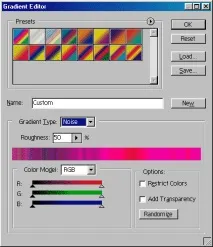
Ориз. 13.13. Създайте градиент въз основа на цветен модел
Възстановяване на стандартни библиотеки
От менюто на прозореца на редактора на градиенти изберете Нулиране на градиенти и щракнете върху бутона OK. Всички новосъздадени или наскоро модифицирани образци ще бъдат изтрити!
Всички градиенти, показани в момента в панела с мостри, ще бъдат запазени в този отделен файл. Името му ще се появи в менюто на панела за избор на градиент, когато Photoshop се презареди.
- Щракнете върху бутона OK.
Използване на допълнителни библиотеки с градиенти
- Отворете диалоговия прозорец Редактор на градиенти, както е описано в стъпка 1 от предишния раздел, или щракнете върху стрелката в полето за примерен градиент, за да отворите панела за избор.
- В горната част на палитрата щракнете върху стрелката в кръга, след което изберете библиотеката с градиенти от долната част на менюто (фиг. 13.14). Библиотеките, дефинирани от потребителя в резултат на следване на инструкциите в предишния раздел, ще се появят под списъка със стандартни библиотеки на Photoshop.
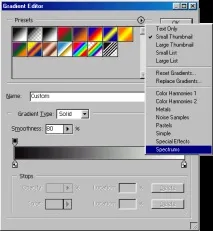
Ориз. 13.14. Избор на библиотека с градиенти